Käyttöönottoarkkitehtuurin valintojen esittely
Kun kaikki Oracle Content Management -instanssit ovat saaneet käyttöoikeudet, ne otetaan käyttöön Oracle Cloud Infrastructure -ympäristössä. Kyseinen arkkitehtuuri on korkean käytettävyyden topologia, joka toimii yksittäisen maantieteellisen alueen usealla saatavuusalueella. Se käyttää Oracle Container Engine for Kubernetes (OKE) -palvelua ja sen joustavasti skaalautuvia Kubernetes-ryppäitä näillä saatavuusalueilla.
- Saatavuusalueet—Saatavuusalueella tarkoitetaan yhtä tai useampaa samalla alueella sijaitsevaa palvelinkeskusta. Saatavuuskeskukset on erotettu toisistaan, ja ne ovat vikasietoisia: niiden samanaikainen pettäminen on erittäin epätodennäköistä. Koska saatavuusalueilla ei ole yhteistä fyysistä infrastruktuuria, kuten virtalähdettä tai jäähdytyslaitteistoa, eikä sisäistä saatavuusalueiden verkkoa, yhden saatavuusalueen häiriö ei todennäköisesti vaikuta muiden saatavuusalueiden käytettävyyteen. Saman alueen saatavuusalueet on yhdistetty toisiinsa verkolla, jossa on vähäinen viive ja suuri kaistanleveys. Saatavuusalueiden välinen ennakoitava ja salattu yhteys tarjoaa puitteet korkeaan saavutettavuuteen ja vakavasta häiriöstä palautukseen.
- Vika-alueet—Vika-alue on saatavuusalueella oleva laitteiden ja infrastruktuurien ryhmä. Kukin saatavuusalue sisältää kolme vika-aluetta. Vika-alueen avulla voit jakaa instanssit niin, että ne eivät ole samassa fyysisessä laitteessa yhdellä saatavuusalueella. Tämän ansiosta laitteistovika tai ylläpitotyö, joka vaikuttaa yhteen vika-alueeseen, ei vaikuta muilla vika-alueilla oleviin instansseihin. Voit määrittää uudelle instanssille vika-alueen käynnistyksen yhteydessä tai antaa järjestelmän valita vika-alueen puolestasi.
Oletuskäyttöönotossa OKE luo automaattisesti useita ryppäitä (tai solmuja) saatavuusalueilla. Kaikki sivustot ja sisällöt synkronoidaan jokaiseen saatavuusalueeseen. Jos jokin saatavuusalue lakkaa toimimasta, OKE ohjaa automaattisesti kaiken saapuvan liikenteen toimiville saatavuusalueille. Sillä tavoin käyttäjät eivät huomaa palvelun käyttökatkoa sillä aikaa, kun viallista saatavuusaluetta korjataan.
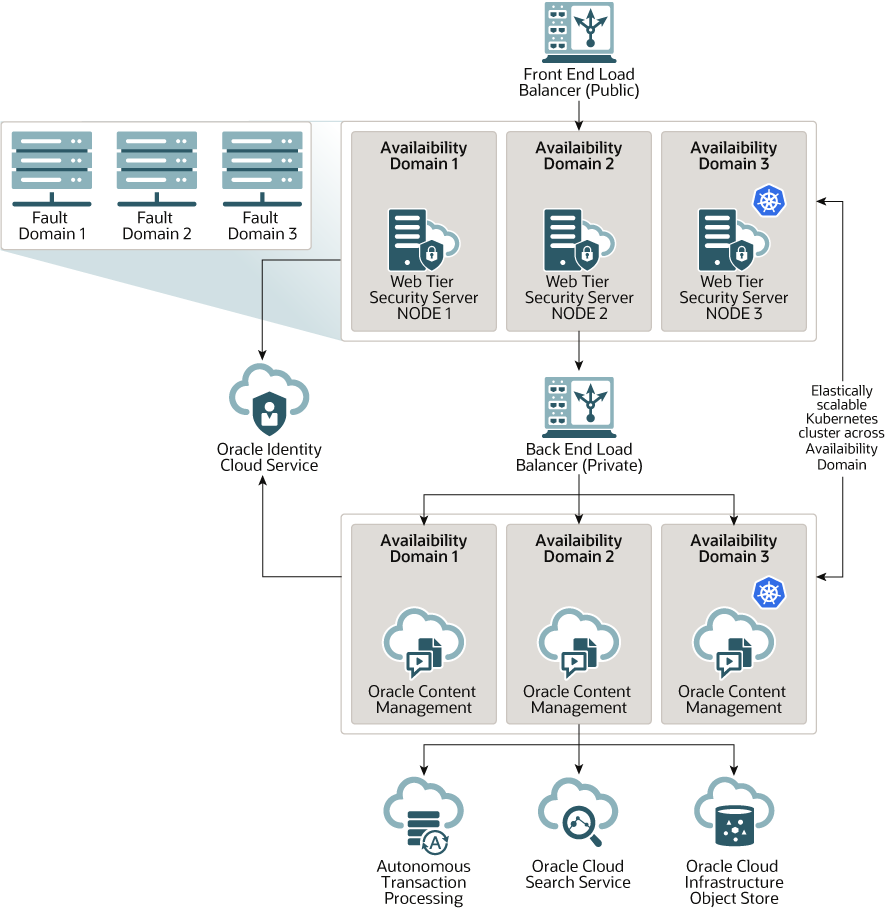
Päivitysaikataulu-valinnan käyttöä suositellaan. Sen avulla voi säätää, milloin Oracle Content Management -palvelun uusi versio otetaan käyttöön instanssissa. Tuotantojärjestelmän tietoliikennettä käsittelevissä instansseissa ja tietoliikennettä vikatilanteessa käsittelevissä instansseissa on useimmissa tapauksissa käytettävä Lykkää päivitystä -valintaa. Kehitykseen ja testaukseen tarkoitetuissa instansseissa tulisi käyttää päivitä heti -valintaa. Tämä asetusten yhdistelmä mahdollistaa täydellisen julkaisukierron, joka varmistaa koodin luotettavuuden ja antaa riittävästi aikaa käsitellä ongelmat ennen kuin ne vaikuttavat tuotantojärjestelmän tietoliikenteeseen. Päivitysaikataulu-valinta määritetään, kun luo Oracle Content Management -instanssi.
Korkeaa saavutettavuutta - ja enemmänkin
Korkean saavutettavuuden palvelu on suunniteltu takaamaan kattava toiminta-aika ja käytettävyys. Monilla asiakkailla on kuitenkin lisätarpeita, joiden täyttämiseen tarvitaan erilaisia arkkitehtuureja. Nämä lisäarkkitehtuurit hyötyvät edelleen Oracle Cloud Infrastructure -palvelun ja OKE:n toimittamasta käyttövalmiista korkeasta saavutettavuudesta, mutta sen lisäksi ne voivat tukea kehitysprosesseja, jopa monen alueen vikasietoa. Niitä voidaan myös laajentaa yksityisillä erittäin tehokkailla yhteyksillä. Organisaation tarpeisiin parhaiten sopivan arkkitehtuurin löytämiseksi on määritettävä kehitysprosesseihin liittyvät tarpeet sekä hyväksyttävät palautusaikatavoitteet (RTO) ja palautuspistetavoitteet (RPO).
- Palautusaikatavoite (RTO)—RTO on tavoiteaika, joka vaaditaan, jotta sovelluksen toiminnot voidaan palauttaa häiriötilanteen jälkeen. Tavoitteena on mitata, kuinka nopeasti häiriötilanteesta pystytään palautumaan. Mitä tärkeämpi sovellus on liiketoiminnan kannalta, sitä pienempi RTO yleensä on.
- Palautuspistetavoite (RPO)—RPO on hyväksyttävä menetettyjen tietojen aikajakso, jonka sovelluksesi sietävät. RPO kertoo, kuinka paljon tietoja sovelluksillasi on vara menettää häiriötilanteessa.
Yksityisen instanssin luonti Oracle Cloud Infrastructure FastConnect -palvelua käyttäen
Jotkut asiakkaat saattavat myös tarvita enemmän suorituskykyä tai tehokkaamman suojauksen, jota ei voida tarjota julkisen Internet-yhteyden kautta. Oracle Cloud Infrastructure FastConnect -palvelun avulla Oracle Content Management -instanssillesi voidaan tarjota tehokkaampi, vakaampi ja suojatumpi yhteys. Tämäntyyppistä yhteyttä käyttävät useimmiten asiakkaat, jotka haluavat varmistaa, että käyttö on rajoitettu sisäisiin verkkoihin tai että peruskäyttäjillä on mahdollisimman hyvä ja turvallinen yhteys.
Jos haluat luoda tällaisen instanssin, sinun on määritettävä Oracle Cloud Infrastructure FastConnect ja suoritettava muita valmisteluvaiheita. FastConnect tarjoaa erillisen yksityisen yhteyden, jonka kaistanleveys on suurempi ja joka tarjoaa luotettavamman ja yhtenäisemmän verkkokokemuksen Internet-pohjaisiin yhteyksiin verrattuna.
Katso kohta Yksityisen instanssin luonti Oracle Cloud Infrastructure FastConnect -palvelua käyttäen.
Kehitysprosessi
Tämä viittaa prosessiin, jota organisaatiosi käyttää luodessaan ja ottaessaan käyttöön uusia toimintoja ja sisältöjä Oracle Content Management -palvelussa. Se voi sisältää useita ympäristöjä, jotka uusien toimintojen ja sisältöjen on läpäistävä, ennen kuin ne voidaan hyväksyä käytettäviksi korkean tason ympäristöissä ja tuotannossa. Tyypillisessä kokoonpanossa kehityksellä, testauksella, valmistelulla ja tuotannolla on omat ympäristönsä. Organisaation tarpeet voivat vaihdella.
Asiakkaiden, jotka haluavat käyttää useita instansseja kehitysprosessien tukemiseen, kannattaa hankkia lisäinstanssit tässä asiakirjassa kuvatulla tavalla. Instanssien eteen ei kuitenkaan tarvitse hankkia verkkosovelluksen palomuuria, koska niitä käytetään suoraan. Kun olet kehittänyt sisältöä jossakin instanssissa, voit välittää kyseistä sisältöä Oracle Content Management -instanssien välillä OCE Toolkitin komentoliittymällä (CLI).
Huomautus::
Kun luot lisäinstanssin, joka ei käsittele tuotantojärjestelmän tietoliikennettä, se on merkittävä ei-ensisijaiseksi. Näin sinun ei tarvitse maksaa toistuvasta sisällöstä. Ensisijaisten instanssien käytöstä veloitetaan instanssin sisältöerien kokonaismäärän mukaan. Muiden kuin ensisijaisten instanssien käytöstä veloitetaan kuukausimaksu yksittäisten sisältölohkojen mukaan riippumatta siitä, kuinka monta sisältöerää on replikoitu kaiken kaikkiaan. Sisältölohkossa voi olla esimerkiksi 5 000 sisältöerää tai (jos käytössä on Video Plus) 250 Video Plus -sisältöerää. Lisätietoja on kohdassa Oracle PaaS- ja IaaS-yleiskrediittien palvelukuvaukset.Voit käyttää muutosten välittämisessä OCE Toolkitin komentoja ja luoda sivustoja sekä hallita niiden elinkaaria kehitys-, testaus- ja tuotantoinstansseissa. Voit tehdä sivustoihin muutoksia kehitysympäristössä ja välittää kyseiset muutokset testaus- ja tuotantoympäristöihin. Voit myös sisällyttää tämän komentoriviapuohjelmien joukon komentosarjaympäristöihin käyttöönottojen hallintaa varten. CLI-apuohjelmien avulla voit ottaa käyttöön uusia kohteita, kuten sisältöä ja komponentteja, sekä olemassa olevan sisällön päivityksiä.
Katso kohta testiympäristöstä tuotantoympäristöön (T2P) tehtävä käyttöönotto määritetään.
Varmuuskopion alueen toteutus
Jos organisaatiosi halua käyttää varmuuskopion aluetta, jotta julkisen sivuston sisältöä voidaan toimittaa vikatilanteessakin, konfiguroi verkkosovelluksen palomuuri ja replikoi sisältö varmuuskopioon.
Varmuuskopio voi olla samalla maantieteellisellä alueella kuin ensisijainen instanssi tai eri alueella. Varmuuskopion luonti eri alueelle antaa enemmän suojaa tietojen menetyksen ja käytettävyyden suhteen.
Huomautus::
Tällä hetkellä Oracle Content Management tukee vain julkisia sivustoja WAF:n kautta. Jos sivustosi edellyttää todennusta, sitä on käytettävä suoraan alkuperäisen toimialueen kautta.Tässä on esimerkki siitä, miltä arkkitehtuuri näyttää:
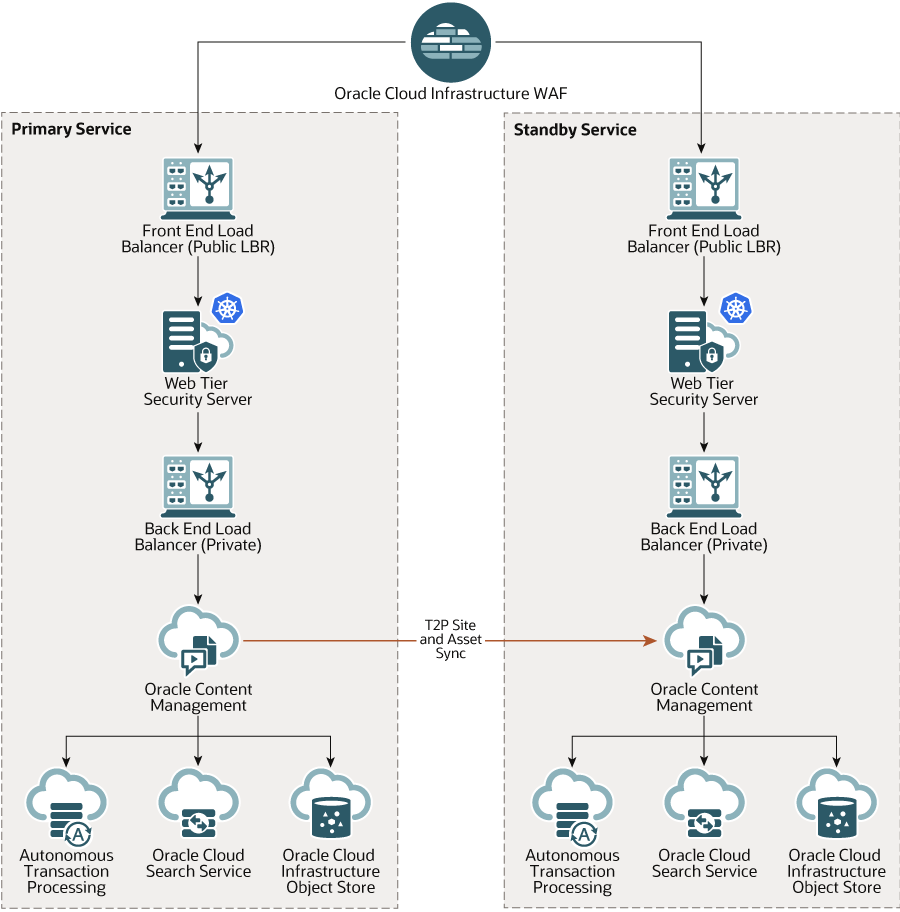
Varmuuskopion luonti saattaa kestää pitkään, varsinkin, jos sivustoja ja sisältöä on paljon. Varmuuskopiointi kannattaa siis tehdä varsinaisen työajan ulkopuolella. Määritä instanssiin tehtyjen muutosten määrän mukaan, tehdäänkö varmuuskopioinnit päivittäin tai riittääkö kerta viikossa.
Varmuuskopion alueen toteutuksen yhteydessä käytetään Oracle Cloud Infrastructure Web Application Firewall -palvelua ohjaamaan liikenne ensisijaiseen (aktiiviseen) instanssiin. Vikatilanteessa liikenne siirretään varainstanssiin (valmiustilassa oleva instanssi).
Huomautus::
Kun luot varainstanssin, se on merkittävä ei-ensisijaiseksi, jotta et maksa toistuvista sisällöistä. Ensisijaisia instansseja ja muita instansseja laskutetaan eri hinnoilla.Kun olet luonut ensisijaisen instanssin, toteuta varmuuskopion alue suorittamalla seuraavat toimenpiteet.
- Luo uusi Oracle Content Management -instanssi.
Kun myönnät oikeudet tälle instanssille, joka käsittelee tuotantojärjestelmän tietoliikennettä vain ensisijaisen alueen vikatilanteessa, muista merkitä se ei-ensisijaiseksi. Näin varmistat, ettei instanssin sisältöä laskuteta kahteen kertaan. Koska tästä saattaa tulla tuotantoinstanssi, sille tulee yleensä määrittää lykätty päivitys. Sillä täytyy kuitenkin olla sama päivitysaikataulu kuin ensisijaisella alueella, jotta tietoliikenne voidaan siirtää ongelmitta ensisijaisen alueen ja vara-alueiden välillä.
Jos haluat, että varmuuskopio on eri alueella kuin ensisijainen instanssi, luo se toissijaisella alueella.
- Konfiguroi verkkosovelluksen palomuuri (WAF) Oracle Cloud Infrastructure Web Application Firewall -palvelua käyttäen.
- Siirrä kaikki sivustosi sisältöineen ensisijaisesta instanssista varainstanssiin OCE Toolkitin avulla:
- Kopioi tietovarastot, kanavat ja lokalisointikäytännöt ensisijaisesta instanssista varainstanssiin.
- Luo VM-laskentainstanssi, jos et ole vielä tehnyt sitä.
- Asenna OCE Toolkit VM-laskentainstanssiin ja määritä se käyttämään IDCS-todennusta.
- Rekisteröi Oracle Content Management -palvelun ensisijaiset ja varainstanssit.
- Siirrä sivustot ja niiden sisältö ensisijaisesta instanssista varainstanssiin.
- Testaa, että tiedot replikoituvat oikein. Tee ensisijaiseen instanssiin muutamia muutoksia (alle viisi), muuta myös jokaista objektityyppiä. Varmuuskopioi sen jälkeen tiedot uudelleen OCE Toolkitillä ja varmista, että muutokset näkyvät oikein varainstanssissa.
- Synkronoi kaikki käyttäjät, jotka saattavat joutua käyttämään varainstanssin käyttöliittymää, jos ensisijainen instanssi ei ole käytettävissä. Esimerkiksi vähintään pääkäyttäjät saatetaan joutua synkronoimaan.
Huomautus::
Varainstanssi on tarkoitettu vain testausta varten tai varmistamaan julkisen sivuston toimivuus vikatilanteessa. Sitä ei ole tarkoitettu jatkuvaan sisällöntuottoon eikä todennusta vaativien sivustojen käyttöön. - Testaa, että järjestelmä käyttäytyy odotetulla tavalla, jos ensisijaiselle alueelle tulee häiriö.
- Poista ensisijainen instanssi käytöstä.
- Vaihda WAF-alkuperää päivittämällä WAF-käytäntö siten, että liikenne suunnataan varainstanssiin.
- Kun WAF-käytännön muutos on välitetty, varmista, että kaikki käyttökokemukset käyttäytyvät odotetusti varainstanssissa.
- Ota ensisijainen instanssi uudelleen käyttöön ja päivitä WAF-käytäntö siten, että osoittaa uudestaan ensisijaiseen instanssiin. Varmista myös, että ensisijainen instanssi käyttäytyy odotetusti, kun se ottaa taas vastuulleen alkuperäiset tehtävänsä sisällön hallinnassa ja käyttäjien palvelemisessa.
Verkkosovelluksen palomuurin konfigurointi
Varmuuskopion alueen toteutukseen liittyvään verkkosovelluksen palomuurin (WAF) määritykseen ja käyttöönottoon sisältyy useita vaiheita.
- WAF-käytännön luonti
- SSL-varmenteen ja -avaimen lataus
- Luo toissijainen alkuperä
- Muutosten julkaiseminen
- DNS-kokoonpanon päivitys
- WAF:n konfigurointi instansseissa
Jos haluat vaihtaa ensisijaisen instanssin toissijaiseen, voit tehdä sen päivittämällä WAF-käytännön.
WAF-käytännön luonti
Voit konfiguroida WAF-käytännön suorittamalla seuraavat vaiheet.
- Kirjaudu sisään Oracle Cloud -sovellukseen Cloud-tilin pääkäyttäjänä. Tervetulosähköposti sisältää tilisi nimen ja sisäänkirjaustiedot.
- Avaa navigointivalikko Infrastructure Console -konsolissa valitsemalla vasemmassa yläkulmassa
 . Valitse Identiteetti ja turvallisuus ja sitten Verkkosovelluksen palomuuri -kohdassa Käytännöt.
. Valitse Identiteetti ja turvallisuus ja sitten Verkkosovelluksen palomuuri -kohdassa Käytännöt. - Valitse osasto, johon haluat luoda WAF-käytännön.
- Valitse Luo WAF-käytäntö .
- Syötä seuraavat WAF-käytännön luonnissa tarvittavat tiedot.
- Nimi: Anna käytännölle yksilöivä nimi (kuten
cross_site_WAF). Älä käytä nimessä luottamuksellisia tietoja. - Ensisijainen toimialue: Syötä sovelluksen toimialueen täydellinen nimi (esimerkiksi
oce.example.com). Tämä on URL-osoite, jonka kautta käyttäjät käyttävät sovellusta. URL-osoite johtaa joko ensisijaiseen tai toissijaiseen Oracle Content Management -instanssiin. - Lisätoimialueet: Voit halutessasi lisätä syöttää muita toimialueita, joissa käytäntöä pitää käyttää.
- Alkuperän nimi: Anna alkuperälle yksilöivä nimi (esimerkiksi
primary_salesdocuments1). - URI: Syötä ensisijaisen instanssin julkinen päätepiste (URI) (esimerkiksi
salesdocuments1-myaccount.cec.ocp.oraclecloud.com).
- Nimi: Anna käytännölle yksilöivä nimi (kuten
- Valitse Luo WAF-käytäntö .
SSL-varmenteen ja -avaimen lataus
Voit ladata SSL-varmenteen ja -avaimen suorittamalla seuraavat toimenpiteet.
- Kun katselet luomaasi WAF-käytäntöä, valitse vasemmalla Asetukset.
- Valitse Yleiset asetukset -välilehdessä Muokkaa.
- Muokkaa asetuksia -valintaikkunassa:
- Valitse Ota HTTPS-tuki käyttöön, jotta selaimen ja verkkosovelluksen välinen tietoliikenne salataan.
- Valitse Lataa tai liitä varmenne ja yksityinen avain.
- Vedä ja pudota tai valitse Lataa varmenteiden lähde -kohdassa tai valitse Teksti ja liitä sallittu SSL-varmenne PEM-muodossa. Myös väliaikaiset varmenteet on sisällytettävä mukaan (ensisijaisen toimialueen varmenne ensin).
- Vedä ja pudota tai valitse Lataa yksityisen avaimen lähde tai valitse Teksti ja liitä sallittu yksityinen avain PEM-muodossa tähän kenttään. Yksityinen avain ei voi olla salasanalla suojattu.
- Jos käytät itse allekirjoitettavaa varmennetta, valitse Itse allekirjoitettava varmenne, jolloin selaimessa näytetään SSL-varoitus.
- Jos haluat ohjata kaiken HTTP-liikenteen automaattisesti HTTPS:ään, valitse Uudelleenohjaus HTTP:stä HTTPS:ään.
- Valitse Tallenna muutokset. Päivitys tulee näkyviin Julkaisemattomat muutokset- kohdassa.
Luo toissijainen alkuperä
Voit luoda toissijaisen alkuperän suorittamalla seuraavat vaiheet:
- Napsauta Alkuperäryhmät-välilehteä.
- Valitse Alkuperäryhmät-välilehdessä Muokkaa.
- Valitse Lisäalkuperä.
- Syötä seuraavat tiedot:
- Nimi: anna toissijaiselle alkuperälle yksilöivä nimi (esimerkiksi
secondary_salesdocuments1). - URI: Syötä toissijaisen instanssin julkinen päätepiste (URI) (esimerkiksi
salesdocuments2-myaccount.cec.ocp.oraclecloud.com). - HTTP-portti: Syötä HTTP-portti, jota toissijainen instanssi kuuntelee. Oletusportti on 80.
- HTTPS-portti: Syötä portti, jolla suojataan toissijaisen instanssin HTTP-yhteydet. Oletusportti on 443.
- Nimi: anna toissijaiselle alkuperälle yksilöivä nimi (esimerkiksi
- Luo toissijainen alkuperä valitsemalla Tallenna muutokset. Päivitys tulee näkyviin Julkaisemattomat muutokset- kohdassa.
Muutosten julkaiseminen
Voit julkaista tekemäsi muutokset suorittamalla seuraavat vaiheet:
- Valitse vasemmalla Julkaisemattomat muutokset.
- Valitse Julkaise kaikki.
- Valitse Julkaise muutokset -valintaikkunassa Julkaise kaikki.
Päivitys saattaa kestää jonkin aikaa.
DNS-kokoonpanon päivitys
Päivitä DNS-kokoonpanossa vyöhykkeesi CNAME-nimi, jotta pyynnöt reititetään Internet-työasemista WAF:ään. Löydät CNAME-nimen avaamalla luomasi WAF-käytännön. CNAME-arvo on väliviivoja sisältävä versio OCI-toimialueessa sijaitsevasta ensisijaisesta toimialueesta (esimerkiksi oce-example-com.o.waas.oci.oraclecloud.net).
Jos käytät alitoimialuetta cec.ocp.oraclecloud.com, sinun on tehtävä tukipyyntö, jotta Oracle Support voi tehdä DNS-päivityksen.
WAF:n konfigurointi instansseissa
Voit konfiguroida WAF:n instansseissa suorittamalla seuraavat toimenpiteet.
- Avaa Infrastructure Console -konsolissa navigointivalikko valitsemalla vasemmassa yläkulmassa
 . Valitse sen jälkeen Kehittäjäpalvelut ja Content Management.
. Valitse sen jälkeen Kehittäjäpalvelut ja Content Management. - Saat ensisijaisen instanssin tiedot näkyviin napsauttamalla sitä.
- Valitse Konfiguroi WAF.
- Valitse Konfiguroi verkkosovelluksen palomuuri -valintaikkunassa aiemmin luomasi WAF-käytäntö.
Näkyviin tulee instanssin osaston nimi. Jos WAF-käytäntö on eri osastossa, valitse Muuta osastoa ja valitse sitten oikea osasto.
- Valitse Tallenna muutokset.
Voit seurata edistymistä Toiminnot-listalla sitä mukaa kun instanssia päivitetään. Kun päivitys on valmis, instanssissa näkyy Ensisijainen WAF-toimialue.
- Toista vaiheet 2 - 5 toissijaisen instanssin osalta.
WAF-alkuperän vaihto
Jos haluat muuttaa WAF-alkuperän ensisijaisesta instanssista toissijaiseen (tai päinvastoin) testausta tai varmuuskopiointia varten, voit tehdä sen päivittämällä WAF-käytännön.
Oracle Content Management
Voit vaihtaa WAF-alkuperän suorittamalla seuraavat vaiheet.
- Kirjaudu sisään Oracle Cloud -sovellukseen Cloud-tilin pääkäyttäjänä. Tervetulosähköposti sisältää tilisi nimen ja sisäänkirjaustiedot.
- Avaa navigointivalikko Infrastructure Console -konsolissa valitsemalla vasemmassa yläkulmassa
 . Valitse Identiteetti ja turvallisuus ja sitten Verkkosovelluksen palomuuri -kohdassa Käytännöt.
. Valitse Identiteetti ja turvallisuus ja sitten Verkkosovelluksen palomuuri -kohdassa Käytännöt. - Avaa instansseille luomasi WAF-käytäntö ja valitse sen jälkeen vasemmalla Asetukset.
- Valitse Alkuperäryhmät-välilehti ja sitten Muokkaa.
- Aseta alkuperä, jota haluat siirtyä käyttämään, oletusalkuperäksi ja valitse sitten Tallenna muutokset. Päivitys tulee näkyviin Julkaisemattomat muutokset- kohdassa.
- Valitse vasemmalla Julkaisemattomat muutokset.
- Valitse Julkaise kaikki.
- Valitse Julkaise muutokset -valintaikkunassa Julkaise kaikki.
Päivitys saattaa kestää jonkin aikaa. Kun se on valmis, sovelluksesi liikenne ohjataan valittuun alkuperään.
Muista, että uudelleenohjaus WAF:n kautta on tarkoitettu vain testausta varten tai varmistamaan julkisen sivuston toimivuus vikatilanteessa. Käyttäjien on käytettävä todennettuja sivustoja tai Oracle Content Management -käyttöliittymää suoraan.
testiympäristöstä tuotantoympäristöön (T2P) tehtävä käyttöönotto määritetään
Tämä toimintamalli on tärkeä, jotta korkean käytettävyyden ympäristön edellyttämät varotoimenpiteet voidaan toteuttaa. Lisäksi se mahdollistaa sovellusten saumattoman hallinnan, kun ne siirretään testauksesta siirtovaiheeseen ja tuotantoon.
Tässä käyttöönotossa luodaan erillisiä instansseja, joiden avulla kehitys, testaus ja tuotanto pidetään erillään.
- Luo kolme Oracle Content Management -instanssia seuraavilla asetuksilla:
- Kehitys-instanssityyppi: ei-ensisijainen, päivitysaikataulu: välitön päivitys
- Testaus-instanssityyppi: ei-ensisijainen, päivitysaikataulu: välitön päivitys
- Tuotanto-instanssityyppi: ensisijainen, päivitysaikataulu: lykätty päivitys
Määrittämällä kehitys- ja testausinstanssit ei-ensisijaisiksi varmistat, ettei kyseisten instanssien sisältöä laskuteta kahteen kertaan.
Kun määrität kehitys- ja testausinstansseille arvon Päivitä heti (heti, kun uusi Oracle Oracle Content Management -versio on saatavilla), voit testata päivityksen kyseisissä instansseissa ja varmistaa, ettei päivitys häiritse käyttöönotettuja sivustoja. Jos havaitset ongelmia, voit ilmoittaa niistä Oracle-tukeen. Näin ongelmat voidaan korjata, ennen lykätyn päivityksen käyttöönottoa tuotantoinstanssissa.
- Luo tietovarastoja, kanavia, lokalisointikäytäntöjä, sivustoja ja sisältöä kehitysinstanssiin.
- Kopioi tietovarastot, kanavat ja lokalisointikäytännöt testaus- ja tuotantoinstansseihin.
- Luo VM-laskentainstanssi, jos et ole vielä tehnyt sitä.
- Asenna OCE Toolkit VM-laskentainstanssiin ja määritä se käyttämään IDCS-todennusta.
- Rekisteröi Oracle Content Management -palvelun lähde- ja kohdeinstanssit.
- Siirrä sivustot ja niiden sisältö lähdeinstanssista kohdeinstanssiin.
- Testaa, että tiedot replikoituvat oikein. Tee lähdeinstanssiin muutamia muutoksia (alle viisi), muuta myös jokaista objektityyppiä. Varmista sitten, että muutokset näkyvät oikein kohdeinstanssissa.
- Synkronoi kaikki käyttäjät, jotka saattavat tarvita toissijaisten instanssien käyttöoikeuksia. Esimerkiksi vähintään pääkäyttäjät ja kehittäjät on synkronoitava.
Lisätietoja OCE Toolkitista on kohdassa Muutosten välittäminen testauksesta tuotantoon OCE Toolkitia käyttäen oppaassa Building Sites with Oracle Content Management.
OCE Toolkitin asennus VM-laskentainstanssiin
Jos haluat tehdä käyttöönoton testiympäristöstä tuotantoympäristöön (T2P), OCE Toolkit on asennettava VM-laskentainstanssiin ja se on määritettävä käyttämään IDCS-todennusta.
Suorita seuraavat vaiheet VM-laskentainstanssissa:
- Kirjaudu sisään OPC-käyttäjänä.
- NodeJS:n määritys:
- Asenna NodeJS root-käyttäjänä:
sudo -s cd /usr/local wget https://nodejs.org/dist/v12.16.2/node-v12.16.2-linux-x64.tar.xz tar xf node-v12.16.2-linux-x64.tar.xz exit
- Lisää NodeJS PATH-muuttujaan opc-käyttäjänä ja lataa profiili uudelleen:
vi ~/.bash_profile --- add :/usr/local/node-v12.16.2-linux-x64/bin to the PATH -- e.g: PATH=$PATH:$HOME/.local/bin:$HOME/bin:/usr/local/node-v12.16.2-linux-x64/bin source ~/.bash_profile
- Testaa NPM ja NodeJS:
[opc@ocivm2pm ~]$ npm --version 6.14.4 [opc@ocivm2pm ~]$ node --version v12.16.2
- Asenna NodeJS root-käyttäjänä:
- OCE Toolkitin määritys:
- OCE Toolkit tukee yhteyden muodostusta IDCS-sovelluksen kautta, jolloin Chromiumia ei tarvitse avata ponnahdusikkunassa todennusta varten. Aseta merkintä, joka ohittaa tämän noudon:
export PUPPETEER_SKIP_CHROMIUM_DOWNLOAD=true
- Asenna työkaluohjelmisto opc-käyttäjänä:
wget https://github.com/oracle/content-and-experience-toolkit/archive/master.zip unzip master.zip rm master.zip cd content-and-experience-toolkit-master/sites/ npm install
- Asennuksen testaus:
[opc@ocivm2pm sites]$ ./node_modules/.bin/cec --version 20.4.1
- Lisää heikko linkki cec-binaaritiedostoihin root-käyttäjänä:
sudo -s ln -s /home/opc/content-and-experience-toolkit-master/sites/node_modules/.bin/cec /usr/local/bin/cec exit
- Testaa, että voit suorittaa cec-ohjelman mistä tahansa sijainnista opc-käyttäjänä:
cd [opc@ocivm2pm ~]$ cec --version 20.4.1
- Määritä cec-lähdekansio ja asenna cec kansioon. Tämä luo lähdepuun, joka sisältää package.json-tiedoston, ja suorittaa npm install -komennon, joka hakee riippuvuudet lähdepuuhun.
cd mkdir cec cd cec cec install
- OCE Toolkit tukee yhteyden muodostusta IDCS-sovelluksen kautta, jolloin Chromiumia ei tarvitse avata ponnahdusikkunassa todennusta varten. Aseta merkintä, joka ohittaa tämän noudon:
- Konfiguroi IDCS ja rekisteröi instanssit IDCS-sovelluksen sivun ohjeiden mukaan.
Lähde- ja kohdepalvelimien rekisteröinti
Rekisteröi lähde- ja kohdeinstanssien yhteyksien tiedot käyttämällä seuraavaa komentoa. Oletetaan esimerkiksi, että olet synkronoimassa sisältöä testausympäristöstä tuotantoympäristöön tapahtuvaa käyttöönottoa varten. Tällöin käytössä voisi olla esimerkiksi kehitysinstanssi (DEV), siirtoinstanssi (TEST) ja tuotantoinstanssi (PROD).
cec register-server DEV -e http://server:port -u username -p password cec register-server TEST -e http://server:port -u username -p password cec register-server PROD -e http://server:port -u username -p password
- Ensimmäinen arvo (esimerkiksi
DEV,TESTtaiPROD) on palvelimen nimi, joka määrittää instanssin päätepisteen. Tämä arvo voi olla mikä tahansa valitsemasi nimi. - -e-arvo sisältää palvelimen ja portin, jotka muodostavat URL-osoitteen, jonka kautta instanssia käytetään.
- -u-arvo on käyttäjätunnus. Tämän käyttäjän on oltava käyttäjä, joka voi käyttää lähdeinstanssin sivustoja ja sisältöä tai joka omistaa kohdeinstanssin sivustot ja sisällön.
- -p-arvo on käyttäjän salasana.
Huomautus::
Voit salata tiedostoon tallennetun salasanan syöttämällä--keyfile-arvon.Yrityssivustojen siirto
Voit siirtää yrityssivustoja käyttämällä seuraavaa komentoa:
cec transfer-site SiteName -s DEV -d TEST -r RepositoryName -l LocalizationPolicyName
- Ensimmäinen arvo (
SiteName) on siirrettävän sivuston nimi. - -s-arvo on lähdeinstanssin nimi, jonka kirjasit edellisessä vaiheessa.
- -d-arvo on kohdeinstanssin nimi, jonka kirjasit edellisessä vaiheessa.
- -r-arvo on se kohdeinstanssin tietovarasto, johon haluat siirtää sivuston. Tätä tarvitaan vain, jos kohdeinstanssiin siirretään uusia yrityssivustoja.
- -l-arvo on kohdeinstanssin lokalisointikäytäntö, jota haluat käyttää siirretyssä sivustossa. Tätä tarvitaan vain, jos kohdeinstanssiin siirretään uusia yrityssivustoja.
Jos päivität kohdeinstanssin sivuston, tietovarastoa ja lokalisointikäytäntöä ei tarvitse määrittää.
Lisätietoja on kohdassa Muutosten välittäminen testauksesta tuotantoon OCE Toolkitia käyttäen oppaassa Building Sites with Oracle Content Management.